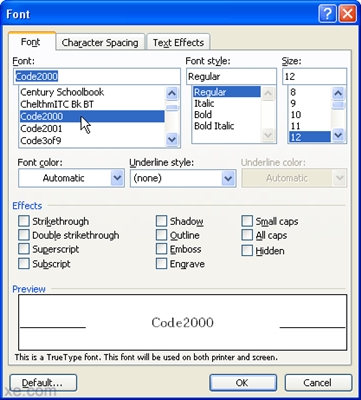කාර්ය කළමනාකරු තුළ ඇති ක්රියාවලි ලැයිස්තුව නිරීක්ෂණය කිරීමෙන්, සෑම පරිශීලකයෙක්ම EXPLORER.EXE මූලද්රව්යය සඳහා වගකිව යුතු විශේෂිත කාර්යය කුමක්දැයි අනුමාන නොකරයි. නමුත් මෙම ක්රියාවලිය සමඟ පරිශීලක මැදිහත්වීමකින් තොරව වින්ඩෝස් හි සාමාන්ය ක්රියාකාරිත්වය කළ නොහැක. එය කුමක්ද සහ එයට වගකිව යුත්තේ කුමක් ද යන්න සොයා බලමු.
මෙයද කියවන්න: CSRSS.EXE ක්රියාවලිය
EXPLORER.EXE පිළිබඳ මූලික දත්ත
කාර්ය කළමනාකරු තුළ දක්වා ඇති ක්රියාවලිය ඔබට නිරීක්ෂණය කළ හැකිය, ඒ සඳහා ඔබ ඇමතිය යුතුය Ctrl + Shift + Esc. අප අධ්යයනය කරන වස්තුව දෙස බැලීමට ඔබට හැකි ලැයිස්තුව කොටසේ පිහිටා ඇත "ක්රියාවලි".

පත්වීම
මෙහෙයුම් පද්ධතියේ EXPLORER.EXE භාවිතා කරන්නේ ඇයිදැයි සොයා බලමු. වින්ඩෝස් ගොනු කළමණාකරුගේ වැඩ සඳහා ඔහු වගකිව යුතුය ගවේෂකය. ඇත්ත වශයෙන්ම, "ගවේෂක" යන වචනය පවා රුසියානු භාෂාවට "ගවේෂක, බ්රව්සරය" ලෙස පරිවර්තනය කර ඇත. මෙම ක්රියාවලියම වේ ගවේෂකය වින්ඩෝස් 95 හි අනුවාදයෙන් ආරම්භ වන වින්ඩෝස් මෙහෙයුම් පද්ධතියේ භාවිතා වේ.
එනම්, පරිගණක ගොනු පද්ධතියේ පිටුපස වීදි හරහා පරිශීලකයා සැරිසරන මොනිටරයේ තිරය මත දර්ශනය වන ග්රැෆික් කවුළු මෙම ක්රියාවලියේ product ජු නිෂ්පාදනයක් වේ. කාර්ය තීරුව, මෙනුව ප්රදර්ශනය කිරීමේ වගකීම ද ඔහු සතු ය ආරම්භ කරන්න බිතුපත හැර පද්ධතියේ අනෙකුත් සියලුම චිත්රක වස්තු. මේ අනුව, වින්ඩෝස් GUI (shell) ක්රියාත්මක කරන ප්රධාන අංගය වන්නේ EXPLORER.EXE ය.
නමුත් ගවේෂකය එය දෘශ්යතාව පමණක් නොව සංක්රාන්තියේ ක්රියා පටිපාටිය ද සපයයි. එහි සහාය ඇතිව ලිපිගොනු, ෆෝල්ඩර සහ පුස්තකාල සමඟ විවිධ හැසිරවීම් සිදු කරනු ලැබේ.
ක්රියාවලිය සම්පූර්ණ කිරීම
EXPLORER.EXE ක්රියාවලියේ වගකීම යටතට ගැනෙන කාර්යයන් විශාල වුවද, එය බලහත්කාරයෙන් හෝ අසාමාන්ය ලෙස අවසන් කිරීම පද්ධතිය වසා දැමීමට (බිඳවැටීමට) හේතු නොවේ. පද්ධතිය තුළ ක්රියාත්මක වන අනෙකුත් සියලුම ක්රියාවලි සහ වැඩසටහන් සාමාන්යයෙන් ක්රියාත්මක වේ. උදාහරණයක් ලෙස, ඔබ වීඩියෝ ප්ලේයරයක් හරහා චිත්රපටයක් නරඹන්නේ නම් හෝ බ්රව්සරයක වැඩ කරන්නේ නම්, ඔබ වැඩසටහන අවම කරන තෙක් EXPLORER.EXE ක්රියා විරහිත වන බව ඔබ නොදැන සිටිය හැකිය. මෙහෙයුම් පද්ධති කවචයක් අතථ්ය ලෙස නොපැවතීම නිසා වැඩසටහන් සහ මෙහෙයුම් පද්ධති මූලද්රව්ය සමඟ අන්තර්ක්රියා කිරීම බොහෝ සෙයින් සංකීර්ණ වනු ඇත.
ඒ අතරම, සමහර විට අසාර්ථකත්වය හේතුවෙන් නිවැරදි ක්රියාකාරිත්වය නැවත ආරම්භ කිරීම කොන්දොස්තර, එය නැවත ආරම්භ කිරීම සඳහා EXPLORER.EXE තාවකාලිකව අක්රිය කළ යුතුය. එය කරන්නේ කෙසේදැයි බලමු.
- කාර්ය කළමනාකරු තුළ, නම තෝරන්න "EXPLORER.EXE" දකුණු මූසික බොත්තම සමඟ එය මත ක්ලික් කරන්න. සන්දර්භය ලැයිස්තුවේ, විකල්පය තෝරන්න "ක්රියාවලිය සම්පූර්ණ කරන්න".
- ක්රියාවලිය බලහත්කාරයෙන් අවසන් කිරීමේ negative ණාත්මක ප්රතිවිපාක විස්තර කරන සංවාද කොටුවක් විවෘත වේ. නමුත්, අපි දැනුවත්ව මෙම ක්රියා පටිපාටිය සිදු කරන බැවින්, බොත්තම ක්ලික් කරන්න "ක්රියාවලිය සම්පූර්ණ කරන්න".
- ඊට පසු, EXPLORER.EXE නතර වේ. ක්රියාවලිය අක්රිය කර ඇති පරිගණක තිරයේ පෙනුම පහත දැක්වේ.



ක්රියාවලි ආරම්භය
යෙදුම් දෝෂයක් සිදු වූ පසු හෝ ක්රියාවලිය අතින් අවසන් වූ පසු, එය නැවත ආරම්භ කරන්නේ කෙසේද යන ප්රශ්නය ස්වාභාවිකවම පැන නගී. වින්ඩෝස් ආරම්භ වන විට EXPLORER.EXE ස්වයංක්රීයව ආරම්භ වේ. එනම්, නැවත ආරම්භ කිරීම සඳහා ඇති එක් විකල්පයකි ගවේෂකය මෙහෙයුම් පද්ධතියේ නැවත පණගැන්වීමකි. නමුත් මෙම විකල්පය සෑම විටම සුදුසු නොවේ. සුරකින ලද ලේඛන හැසිරවීමේ පසුබිම තුළ යෙදුම් ක්රියාත්මක වන්නේ නම් එය විශේෂයෙන් පිළිගත නොහැකිය. ඇත්ත වශයෙන්ම, සීතල නැවත ආරම්භ කිරීමකදී, සුරකින ලද සියලුම දත්ත නැති වී යනු ඇත. වෙනත් ආකාරයකින් EXPLORER.EXE ආරම්භ කළ හැකි නම් පරිගණකය නැවත ආරම්භ කිරීමට කරදර වන්නේ ඇයි?
මෙවලම් කවුළුව තුළ විශේෂ විධානයක් ඇතුළත් කිරීමෙන් ඔබට EXPLORER.EXE ධාවනය කළ හැකිය දුවන්න. මෙවලමක් ඇමතීමට දුවන්න, යතුරු ආ roke ාතය යොදන්න Win + r. නමුත්, අවාසනාවකට, EXPLORER.EXE ක්රියා විරහිත කළ විට, මෙම ක්රමය සියලුම පද්ධතිවල ක්රියා නොකරයි. එබැවින් අපි කවුළුව දියත් කරමු දුවන්න කාර්ය කළමනාකරු හරහා.
- කාර්ය කළමනාකරු ඇමතීමට, සංයෝජනය භාවිතා කරන්න Ctrl + Shift + Esc (Ctrl + Alt + Del) දෙවන විකල්පය වින්ඩෝස් එක්ස්පී සහ පෙර මෙහෙයුම් පද්ධති වල භාවිතා වේ. දියත් කළ කාර්ය කළමනාකරු තුළ, මෙනු අයිතමය ක්ලික් කරන්න ගොනුව. පතන ලැයිස්තුවේ, තෝරන්න "නව අභියෝගයක් (ධාවනය ...)".
- කවුළුව ආරම්භ වේ. දුවන්න. විධානය ඒ තුළට ගෙන යන්න:
ගවේෂණය කරන්නක්ලික් කරන්න "හරි".
- ඊට පසු, EXPLORER.EXE ක්රියාවලිය, සහ, එබැවින්, වින්ඩෝස් එක්ස්ප්ලෝරර්නැවත ආරම්භ වේ.


ඔබට කවුළුවක් විවෘත කිරීමට අවශ්ය නම් කොන්දොස්තරඉන්පසු සංයෝජනය අමතන්න Win + e, නමුත් ඒ සමඟම EXPLORER.EXE දැනටමත් ක්රියාත්මක විය යුතුය.

ගොනු පිහිටීම
EXPLORER.EXE ආරම්භ කරන ගොනුව පිහිටා ඇත්තේ කොහේදැයි දැන් සොයා බලමු.
- අපි කාර්ය කළමනාකරු සක්රිය කර ලැයිස්තුවේ EXPLORER.EXE නමින් දකුණු-ක්ලික් කරන්න. මෙනුවේ, ක්ලික් කරන්න "ගොනු ගබඩා ස්ථානය විවෘත කරන්න".
- ඊට පසු එය ආරම්භ වේ ගවේෂකය EXPLORER.EXE ගොනුව පිහිටා ඇති නාමාවලියෙහි. ලිපින තීරුවෙන් ඔබට පෙනෙන පරිදි, මෙම නාමාවලියෙහි ලිපිනය පහත පරිදි වේ:
සී: වින්ඩෝස්


අප අධ්යයනය කරන ගොනුව වින්ඩෝස් මෙහෙයුම් පද්ධතියේ මූල නාමාවලියෙහි තැන්පත් කර ඇති අතර එය තැටියේම පිහිටා ඇත සී.
වෛරස් ආදේශනය
සමහර වෛරස් එක්ස්ප්ලෝරර්.එක්ස් වස්තුවක් ලෙස වෙස්වළා ගැනීමට ඉගෙන ගෙන ඇත. කාර්ය කළමණාකරු තුළ ඔබ සමාන නමක් සහිත ක්රියාවලි දෙකක් හෝ වැඩි ගණනක් දකින්නේ නම්, ඉහළ සම්භාවිතාවක් සහිතව අපට කිව හැක්කේ ඒවා හරියටම වෛරස් මගින් නිර්මාණය කරන ලද්දක් බවයි. කාරණය නම්, කවුළු කීයක් තිබුණත් නැත ගවේෂකය එය විවෘතව නොතිබුණි, නමුත් EXPLORER.EXE ක්රියාවලිය සැමවිටම සමාන වේ.
මෙම ක්රියාවලියේ ගොනුව අප ඉහත සොයාගත් ලිපිනයේ පිහිටා ඇත. ඔබට එකම නමකින් වෙනත් මූලද්රව්යයන්ගේ ලිපිනයන් හරියටම එකම ආකාරයකින් බැලීමට හැකිය. අනිෂ්ට කේත ඉවත් කරන සම්මත ප්රති-වයිරස හෝ ස්කෑනර් වැඩසටහන් භාවිතයෙන් ඒවා ඉවත් කළ නොහැකි නම්, ඔබට මෙය අතින් කළ යුතුය.
- පද්ධතියේ උපස්ථයක් සාදන්න.
- අව්යාජ වස්තුවක් අක්රීය කිරීම සඳහා ඉහත විස්තර කර ඇති ක්රමයම භාවිතා කරමින් කාර්ය කළමනාකරු භාවිතයෙන් ව්යාජ ක්රියාවලි නවත්වන්න. වෛරසය ඔබට මෙය කිරීමට ඉඩ නොදෙන්නේ නම්, පරිගණකය ක්රියා විරහිත කර ආරක්ෂිත ප්රකාරයට නැවත ඇතුළු වන්න. මෙය සිදු කිරීම සඳහා, පද්ධතිය ආරම්භ කිරීමේදී බොත්තම තද කරන්න. එෆ් 8 (හෝ Shift + F8).
- ඔබ ක්රියාවලිය නැවැත්වූ පසු හෝ ආරක්ෂිත ප්රකාරයට ප්රවේශ වූ පසු, සැක සහිත ගොනුව පිහිටා ඇති නාමාවලියට යන්න. එය මත දකුණු ක්ලික් කර තෝරන්න මකන්න.
- ඊට පසු, කවුළුවක් දිස්වන අතර එමඟින් ගොනුව මකා දැමීමට ඇති සූදානම තහවුරු කළ යුතුය.
- මෙම ක්රියාවන් නිසා සැක සහිත වස්තුවක් පරිගණකයෙන් මකා දැමෙනු ඇත.


අවධානය! ගොනුව ව්යාජ එකක් බවට ඔබ සහතික කර ඇත්නම් පමණක් ඉහත උපාමාරු සිදු කරන්න. ප්රතිවිරුද්ධ තත්වය තුළ, පද්ධතියට මාරාන්තික ප්රතිවිපාක අපේක්ෂා කළ හැකිය.
වින්ඩෝස් මෙහෙයුම් පද්ධතිය තුළ EXPLORER.EXE ඉතා වැදගත් කාර්යභාරයක් ඉටු කරයි. ඔහු වැඩ සපයයි කොන්දොස්තර සහ පද්ධතියේ අනෙකුත් ග්රැෆික් අංග. එය සමඟින්, පරිශීලකයාට පරිගණකයේ ගොනු පද්ධතිය සැරිසැරීමට සහ ගොනු සහ ෆෝල්ඩර ගෙනයාම, පිටපත් කිරීම සහ මකා දැමීම සම්බන්ධ වෙනත් කාර්යයන් කළ හැකිය. ඒ සමඟම, එය වෛරස් ගොනුවකින් දියත් කළ හැකිය. මෙම අවස්ථාවේ දී, එවැනි සැක සහිත ගොනුවක් සොයාගෙන මකා දැමිය යුතුය.